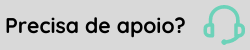Tabela de preço de compras
É comum as empresas trabalharem com preços tabelados em suas negociações comerciais e, para facilitar o processo de compra, caso os fornecedores divulguem suas tabelas de preço, é possível cadastrá-las no ERP senior X, mantendo suas vigências e importando uma planilha com os respectivos preços.
Essa ação possibilita que, ao criar um pedido de compra para um fornecedor que tenha uma tabela cadastrada, o preço seja sugerido automaticamente.
O que você pode fazer:
Tabela de preço de compra
Para cadastrar uma tabela de preço de compra, siga os passos abaixo:
- Acesse ERP senior X> Cadastros > Mercado e Suprimentos > Tabela de Preço > Compras e clique em Adicionar.
- Selecione a Empresa e Filial em que a tabela de preço é válida.
- Defina o Código da tabela, e caso desejar, sua Descrição.
- Informe o Fornecedor com o qual os valores foram negociados. É possível informar mais de um fornecedor para a mesma tabela.
- A Situação deve estar definida como Ativo para que seja possível utilizar a tabela de preço de compra.
Importante
Não é possível cadastrar duas tabelas de preço de compra para a mesma empresa e código.
Vigência
Após o cadastro inicial da Tabela de preço de compras, é preciso cadastrar a vigência para a sugestão dos valores:
- Clique em Ações e escolha ''Incluir validade'' para criar uma nova vigência;
- Defina uma Descrição e informe se quer o Preço por quantidade;
- Defina o período de duração da vigência, informando a Data inicial e a Data final.
- Ao cadastrar a vigência, a Situação é definida como Ativo.
- Utilize o botão Anexar arquivo para definir o arquivo que deve ser importado em extensão CSV;
- Caso aconteça algum erro na importação do arquivo, realize os ajustes nos cadastros ou no arquivo, selecione a vigência e clique em Reprocessar.
- Clique em Salvar para confirmar o cadastro, ou em Cancelar para ignorar as alterações.
- Após salvar a vigência, o arquivo pode ter as situações de Importação abaixo:
- Pendente: indica que não foi anexado um arquivo na vigência;
- Em importação: indica que o arquivo está sendo importado;
- Concluído: indica que a importação foi bem sucedida;
- Erro: indica que não foi possível importar o arquivo. O motivo do erro é apresentado ao clicar em Detalhar.
Formato do arquivo
O arquivo que será importado precisa atender alguns requisitos:
- Ter extensão .CSV;
- As casas decimais deverão estar separadas da parte inteira do número por vírgula;
- O arquivo não deve conter cabeçalho;
- Os valores monetários não devem conter prefixo de moeda;
- A codificação do arquivo obrigatoriamente deverá ser UTF-8.
Layout
O layout deve conter a seguinte sequência:
- Tipo do item: se é produto ou serviço (é obrigatório e deve conter VP para produtos e VS para serviços);
- Código do produto ou serviço (obrigatório);
- Código do item no fornecedor;
- Código da unidade de medida (obrigatório);
- Código da condição de pagamento;
- Quantidade máxima;
- Valor base do preço (obrigatório);
- Percentual de desconto;
- Observação do item.
Tabela de preço de compra
Para editar uma tabela de preço de compra, siga as orientações abaixo:
- Acesse ERP senior X> Cadastros > Mercado e Suprimentos > Tabela de Preço > Compras
- Selecione o registro que deseja e clique em Editar.
- Será aberta a tela Editar Tabela de preço com as informações do registro selecionado.
- Os campos Código, Descrição e Situação ficam habilitados para edição.
- Só é possível alterar os campos de Filial e Fornecedor, quando não existir nenhuma vigência ativa na tabela de preço de compra em questão.
- Clique em Salvar para efetivar as alterações, e em Cancelar caso deseje ignorá-las.
Vigência
Para editar uma vigência é preciso estar na tabela de preço de compra na qual a vigência foi cadastrada. Após isso, realize os seguintes passos:
- Selecione a vigência que deseja alterar e clique em Detalhar.
- Os campos Data fim e Situação podem ser alterados.
- O arquivo importado pode ser removido, porém apenas é possível realizar a importação de um novo arquivo quando a situação da importação for Pendente ou Erro.
- Com a situação Concluído, mesmo removendo o arquivo, as informações importadas permanecem salvas, e neste caso, não é possível incluir novo arquivo na mesma vigência.
- Clique em Salvar para efetivar as alterações, e em Cancelar caso deseje ignorá-las.
Observação
O arquivo anexado na vigência só pode ser alterado enquanto a importação não estiver concluída.
Tabela de preço de compra
Ao inativar uma tabela de preço de compra, ela deixa de ser utilizada na sugestão de preços, mesmo que existam vigências ativas. Para isso, selecione o registro que deseja inativar, clique em Editar, escolha a opção ''Inativar'' e clique em Salvar.
Para duplicar uma tabela de preço:
- Escolha a tabela que será duplicada, clique em Ações e escolha ''Duplicar'';
- Informe o Código, Descrição e Abreviatura;
- Defina o Modo de duplicação das validades e clique em Duplicar.
 English
English Español
Español
 English
English Español
Español